在视频编辑过程中,去除视频中的文字或水印是一项常见需求。接下来,我们将为你介绍4种实用的视频去水印方法,涵盖了从在线工具到专业视频编辑软件的不同选择,帮助你轻松应对各种去水印场景。

一、水印云
水印云是一款功能强大的在线视频去水印工具,以其操作简便、处理效果出色而受到广泛欢迎。它利用先进的 AI 技术,能够自动识别并去除视频中的文字、logo 等水印,支持多种视频格式,无需复杂的安装和设置,打开网页即可使用。
操作步骤:
1、打开水印云网站,找到视频去水印功能入口,点击 “上传视频” 按钮,选择需要处理的视频文件。
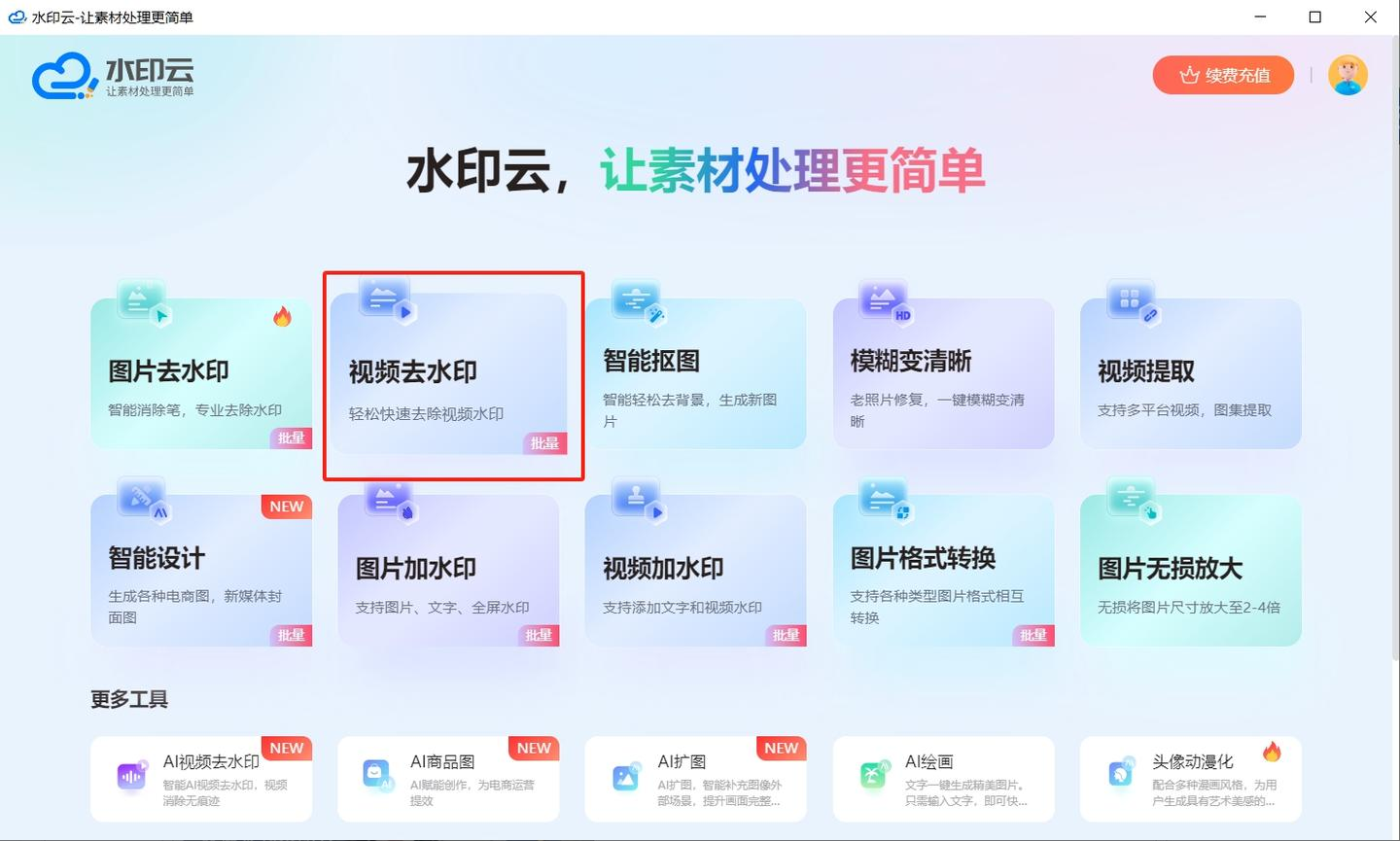
2、上传完成后,点击右上角的 “新建去水印区域”,根据水印的位置及大小创建合适的去水印区域,然后设置去水印生效的时间范围,完成后点击 “开始处理”。

3、软件就会自动进行识别,等待处理完成后在当前界面预览去除视频水印后的效果,满意后点击下载保存即可获得高清无水印的视频。
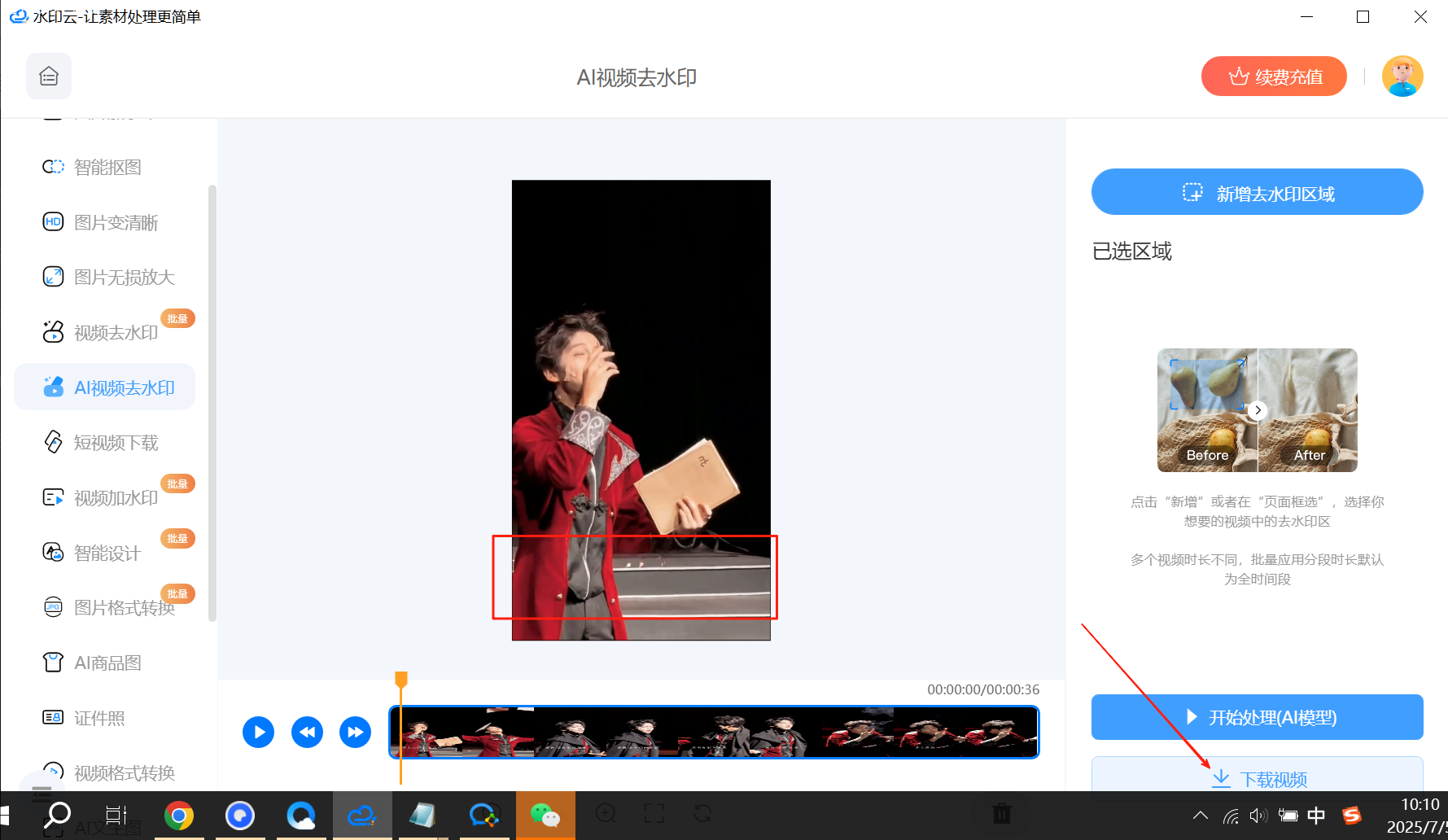
二、InShot
InShot 是一款功能丰富的手机视频编辑应用,除了具备常见的剪辑、拼接功能外,也提供了去除视频文字的方法,适合在移动设备上进行便捷操作。
操作步骤:
1、打开 InShot 应用,导入包含文字的视频到项目中。
2、如果文字是作为独立的图层存在(例如在一些可分层编辑的视频中),直接在图层管理中找到文字层并删除。若文字已嵌入视频画面,需使用遮罩工具。在效果或编辑选项中找到遮罩功能,选择合适的形状(如矩形、圆形等)绘制遮罩,使其精确覆盖文字区域。
3、为了使遮罩区域与周围画面自然融合,在遮罩设置中应用模糊效果,调整模糊程度参数,让文字模糊到不易察觉,同时保持整体视频画面的自然观感。
4、完成上述操作后,点击导出或保存按钮,选择合适的视频分辨率、帧率等参数,将处理后的视频保存到手机相册。
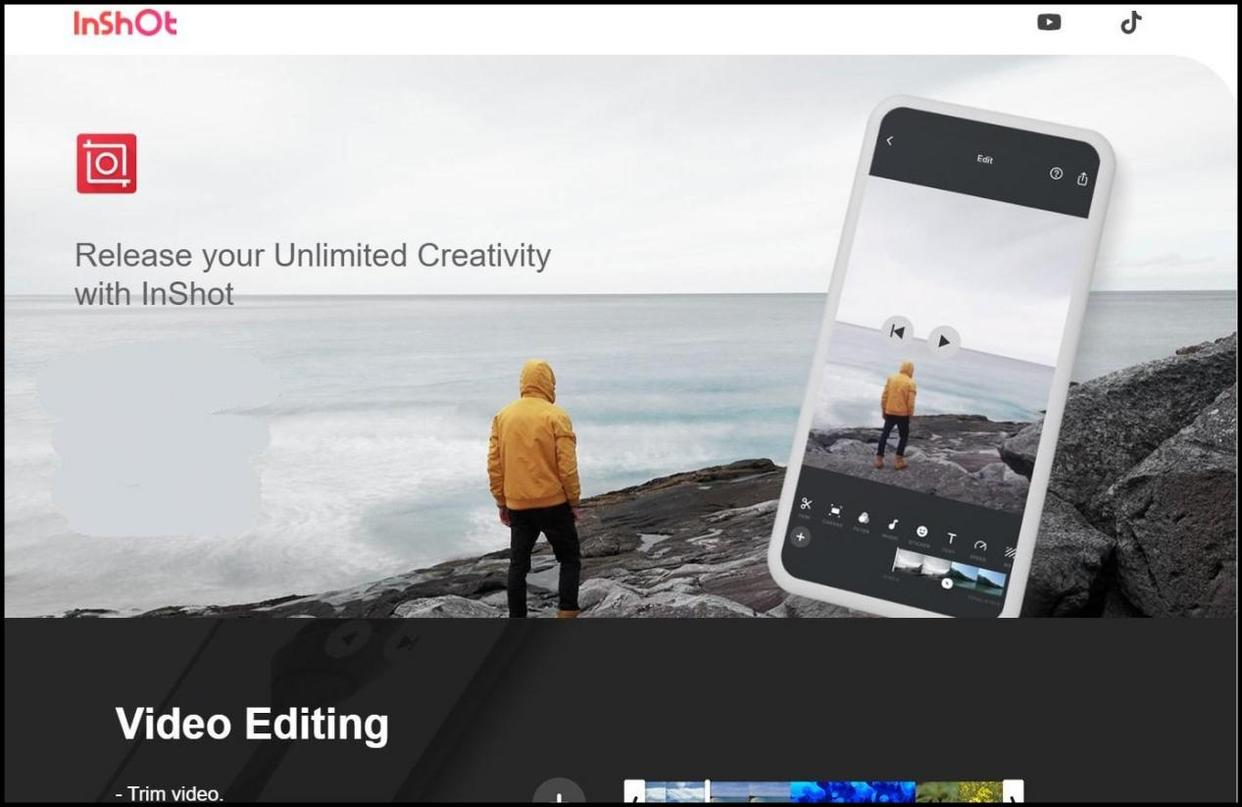
三、剪映
剪映是一款广受欢迎的视频编辑软件,提供了多种去除视频文字的方法,这里介绍使用模糊效果去除文字的操作。
操作步骤:
1、打开剪映软件,导入需要处理的视频素材到时间轴上。
2、复制一层原视频素材,将复制的视频放置在原视频上方的轨道上。这一步是为了在不破坏原视频的基础上,对上层视频进行模糊处理来覆盖文字。
3、点击上层视频轨道,在工具栏中找到 “蒙版” 功能,选择 “矩形蒙版”(如果文字区域形状接近矩形)或其他适合文字区域形状的蒙版类型。将蒙版拖动到文字位置,通过缩放、旋转等操作,使蒙版精确覆盖文字区域。
4、在特效或滤镜选项中,找到模糊特效(如高斯模糊等),将其添加到应用了蒙版的上层视频上。调整模糊特效的参数,如模糊强度、方向等,使文字区域变得模糊不可见,同时注意观察整体画面,避免模糊过度影响视频观感。调
5、完成后,预览视频效果,确认文字已被有效去除,然后导出处理好的视频。
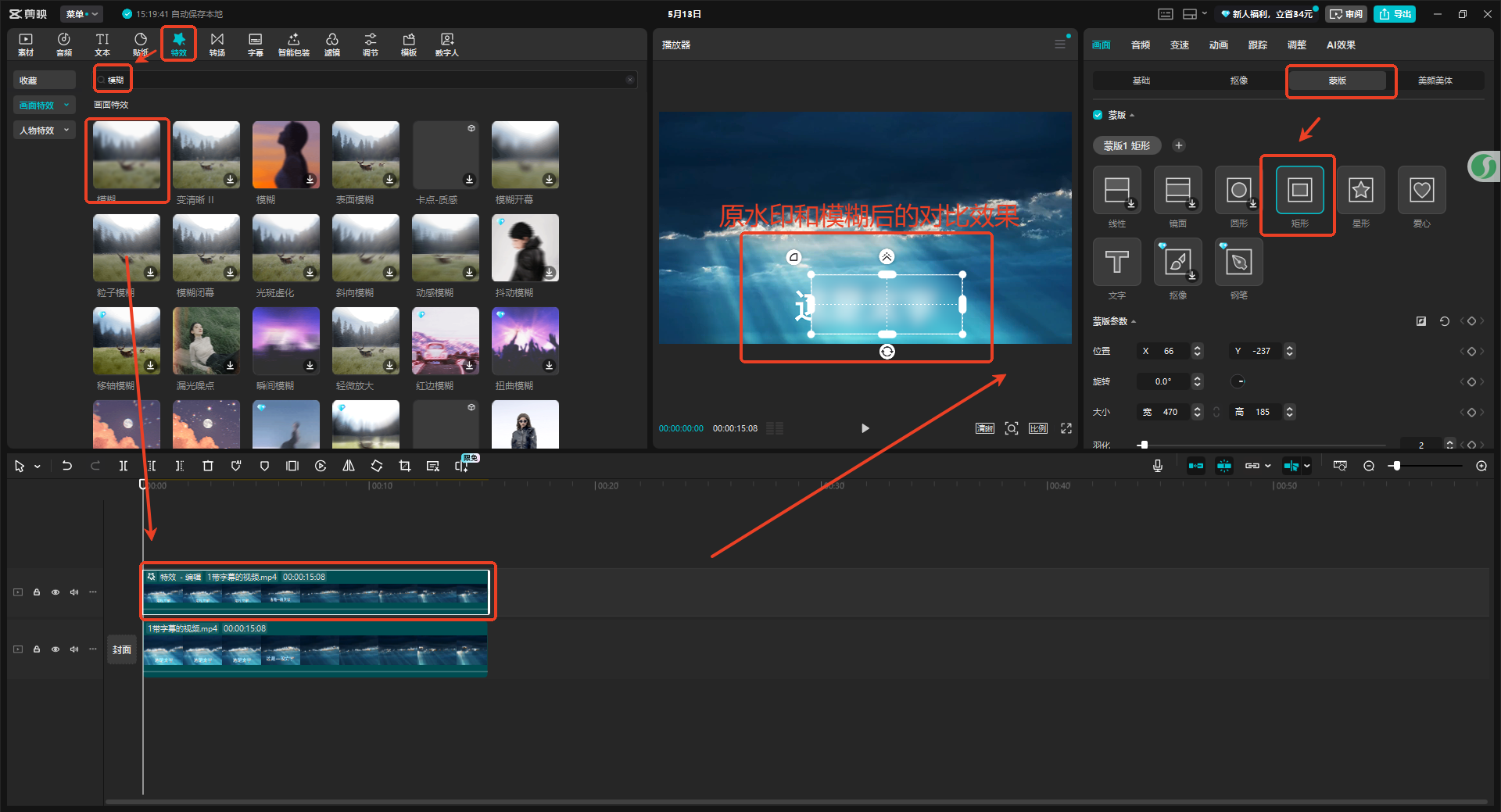
四、Media.io
Media.io 是一个在线视频处理平台,其视频去水印功能可以帮助用户方便地去除视频中的文字。
操作步骤:
1、打开浏览器,访问 Media.io 网站,在网站首页找到并点击 “视频去水印” 功能选项,点击 “上传文件” 按钮,从本地电脑中选择需要去除文字的视频文件进行上传。上传速度取决于视频文件大小和网络状况。
2、视频上传完成后,在视频编辑界面中,使用网站提供的框选工具(通常是矩形选框),在视频预览画面中精确框选文字区域。可以通过拖动选框边缘来调整大小和位置,确保完全覆盖需要去除的文字。
3、框选完成后,点击 “应用效果” 或 “去除水印” 按钮,Media.io 平台将开始处理视频,自动识别并去除框选区域内的文字。处理时间因视频时长和复杂程度而异。
4、处理完成后,在页面上会显示去除文字后的视频预览,确认效果满意后,点击 “下载” 按钮,将处理好的无文字视频保存到本地设备。
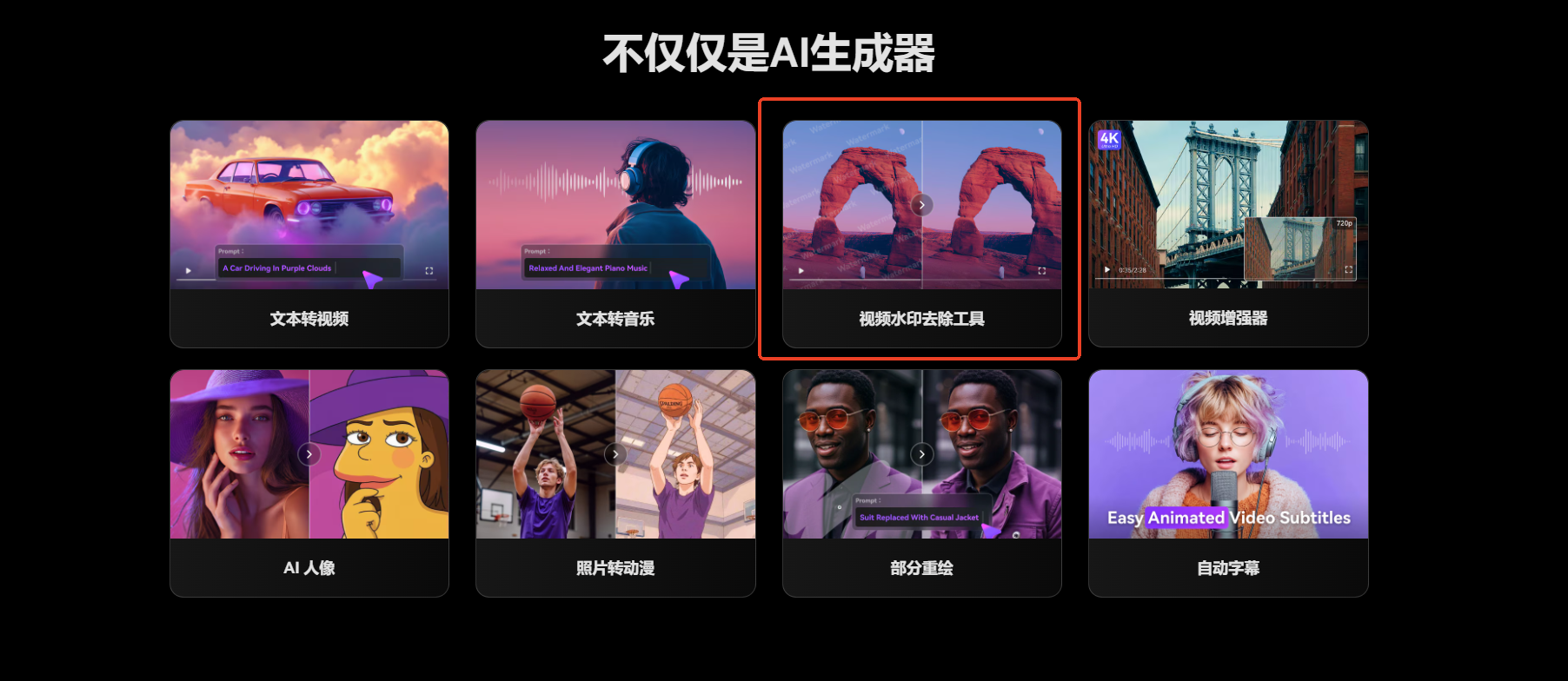
以上4种方法各有优势,水印云和 Media.io 适合追求便捷操作的用户,无需安装软件即可在线处理;InShot 和剪映则更适合需要在手机或电脑上进行深度编辑的场景,尤其是面对复杂水印时,能通过模糊、遮罩等方式实现更自然的去除效果。你可以根据视频的格式、水印的复杂程度以及自身的操作习惯,选择最适合的方法来去除视频中的文字。
















